iTunesとの同期は、途中でキャンセル(中止)することが出来る
| category:iTunesの使い方 | Posted by: | 更新日:2021年1月27日 公開日:2018年1月4日 |
ここでは、iTunesとの同期中に、同期をキャンセル(中止)する方法をご紹介しています。
iTunesとiPhoneの同期が思ったより時間がかかり、途中で止めたくなることを一度は経験したことがあるかと思います。
でも、同期中はキャンセル(中止)することが出来ないと思っていませんか?
iTunesとの同期は、途中でキャンセル(中止)することが出来ます。
ただし、中止したタイミングによっては、iPhoneのデータが中途半端な状態になっている場合もありますので、むやみに同期を中止することはしないにこしたことはありません。
iTunesとの同期を途中でキャンセル(中止)する操作方法
次の操作方法を行うことで、iTunesとの同期を途中でキャンセル(中止)することは出来ますが、先ほども書きましたが、キャンセルするタイミングによっては、iPhoneのデータが中途半端な状態になる場合もありますので、キャンセルを行う場合には自己責任で行ってください。
iTunesとの同期は、iTunes画面の次の二つの操作方法で途中でキャンセル(中止)することが出来ます。
itunes画面上部のプログレスバーに表示されているインジケータで同期を中止する
iTunesとの同期中は、itunes画面上部に中央に表示されているプログレスバーの左端に表示されているインジケータアイコンをマウスでクリックすると、iPhoneとの同期がキャンセル(中止)されます。
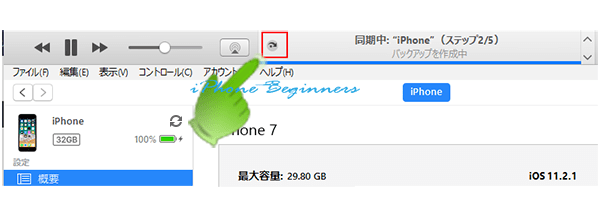
iTunesのサイドバーに表示されているiPhoneアイコン右横に表示されている処理中アイコンで同期を中止する
iTunesの左側に表示されているサイドバーメニューに、同期中のiPhoneのアイコンが表示されています。
同期中は、iPhoneアイコンの右側に処理中アイコン(円形の矢印が回転表示されているアイコン)をマウスでクリックするとiPhoneとの同期が中止されます。
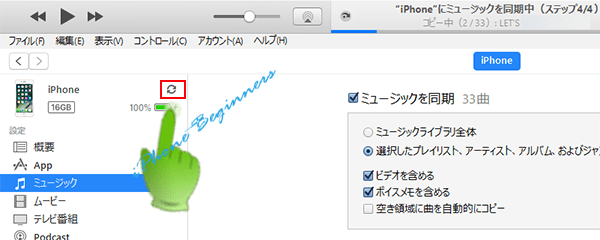
iTunesとの同期処理を中止した時に気をつける事
同期処理を中止(キャンセル)した場合には、iPhone内部のデータが欠落している場合があります。
iTunesのプログレスバーに同期処理前のバックアップ中の表示のある時に同期処理を中止した場合には、iPhone内部のデータが欠落するケースは少ないと思いますが、プログレスバーに「連絡先を同期中…」のように〇〇〇を同期中と表示されている時に、同期処理を中止した場合には、〇〇〇と表示されているアプリのデータが中途半端な状態になるケースがあります。
その場合には、保存してあるバックアップを利用して復元を行います。
- iTunesとの同期は、途中でキャンセル(中止)することが出来るのページ先頭に戻る
- iTunesとiPhoneを同期する方法のページを表示する
- iTunesの操作と使い方のページを表示する
- iTunesの使い方の記事一覧のページを表示する
